Pernahkah kamu merasa khawatir kehilangan HP kamu atau bahkan menjatuhkannya ke air? Kehilangan semua file penting di HP adalah mimpi buruk yang sebaiknya dihindari.
Untungnya, ada banyak cara untuk menyimpan data di perangkat Androidmu, sehingga meskipun hal buruk terjadi pada HP kamu, kamu tidak akan kehilangan semua foto dan hal personal yang penuh memori, atau file-file penting yang berkaitan dengan pekerjaan.
Banyak cara untuk melakukan backup perangkat Androidmu, baik melalui Google, aplikasi pihak ketiga, atau komputermu sendiri. Di artikel ini, UrbanIdea ID akan membahas cara melakukan backup dengan mudah dan efisien.
- Cara Backup HP Android dari akun Google
- Cara backup foto dan video HP
- Cara backup file musik di HP
- Cara backup file lain di HP
- Backup data HP dengan aplikasi Google One
- Cara backup HP Android dengan Amazon Photos, OneDrive, dan lainnya
- Backup HP Android ke PC atau laptop Windows
- Backup HP Android di MacBook dengan Android File Transfer
- Opsi lain untuk backup HP Android
- Pertanyaan umum seputar backup HP Android
Cara Backup HP Android dari akun Google
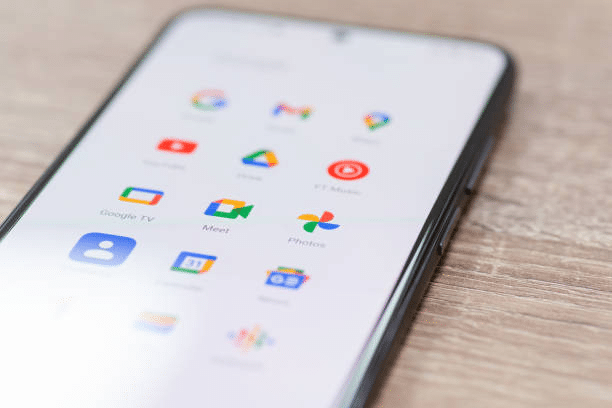
Melakukan backup sebagian besar data di perangkatmu sangat mudah dengan Google, dan semakin mudah selama beberapa tahun terakhir. Namun, sayangnya, belum ada metode backup satu atap untuk HP Android melalui Google. Kamu harus menggunakan layanan Google yang berbeda untuk melakukan backup jenis data yang berbeda.
Baca juga: Bersih-bersih Google Drive? Begini Cara Bikin Cloud Storage Lebih Lega
Cara backup foto dan video HP

Jika kamu belum menggunakan Google Photos, sebaiknya mulai sekarang. Layanan ini secara otomatis melakukan backup setiap foto dan video yang kamu ambil ke cloud, sehingga kamu tidak perlu melakukan backup media secara manual. Jika aplikasi Google Photos belum ada di HP kamu, kamu dapat mengunduhnya. Setelah diinstal, pastikan untuk mengatur Google Photos agar melakukan backup file-filemu secara otomatis.
Cara backup ke Google Photos
- Buka aplikasi Google Photos.
- Ketuk foto profilmu di sudut kanan atas.
- Pilih Photos Settings.
- Masuk ke Backup, kemudian aktifkan Backup.
- Pastikan juga untuk masuk ke Backup quality dan pilih pengaturan uploadan yang kamu inginkan.
- Perlu diingat bahwa mengupload ke Google Photos tidak lagi benar-benar gratis. Mulai tanggal 1 Juni 2021, semua foto dan video baru yang kamu upload akan dihitung sebagai bagian dari 15GB penyimpanan gratis yang disediakan oleh setiap Akun Google.
Cara backup file musik di HP
Google memiliki cara yang bagus untuk melakukan backup musikmu ke cloud, kemudian mendengarkannya dari perangkat mana pun. Kamu dapat menggunakan YouTube Music, yang memungkinkan kamu mengupload hingga 100.000 lagu.

Cara backup musik dengan mengupload ke YouTube Music
- Buka perambanmu dan kunjungi music.youtube.com.
- Klik pada foto profilmu di sudut kanan atas.
- Pilih Upload music.
- Pilih lagu-lagu yang ingin kamu upload dan klik Open.
- Sekarang kamu dapat memutar lagu-lagu tersebut dari aplikasi atau situs web YouTube Music.
- Pergi ke Library > upload.
- Jika kamu menggunakan Android, layanan Google akan selalu berfungsi dengan baik. Namun, ada banyak aplikasi streaming musik lainnya yang memungkinkan pencadangan musik.
Baca juga: Apa Itu NFC Di HP? Ketahui Fitur, Cara Kerja Dan Cara Menggunakan NFC
Cara backup file lain di HP
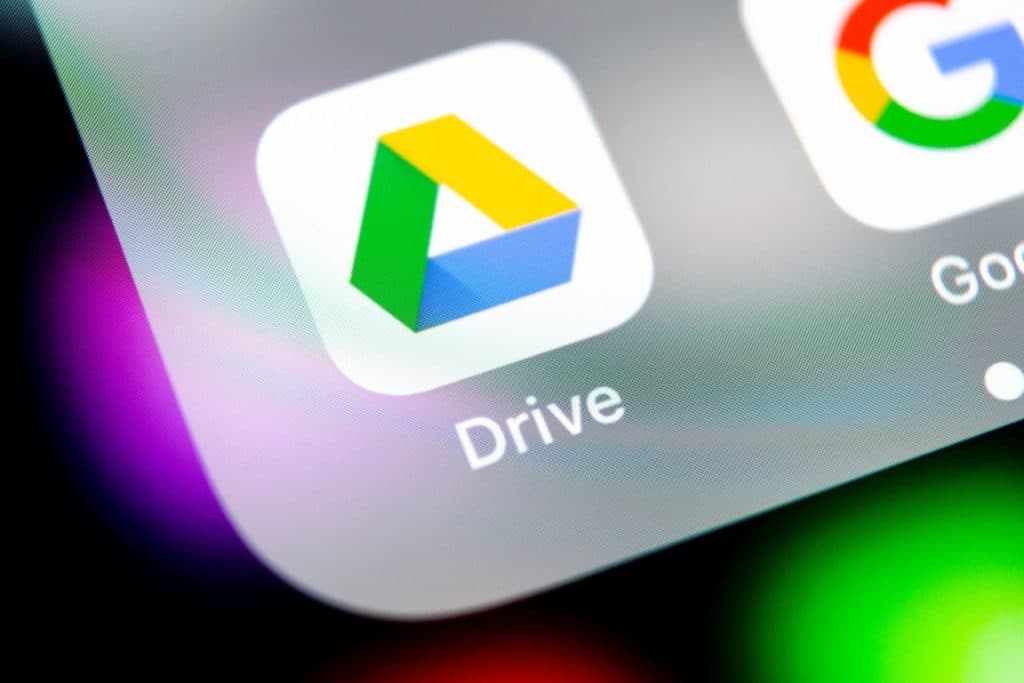
Google Drive memungkinkan kamu menyimpan file-file lainnya di cloud, sehingga file-file tersebut dapat diakses dari perangkat yang terhubung. Google Drive berintegrasi dengan Google One untuk pencadangan penuh, yang akan kita bahas pada bagian berikutnya. Namun, kamu juga dapat mengupload file secara manual ke Google Drive jika kamu inginkan.
Backup data HP ke Google Drive
- Unduh aplikasi Google Drive jika belum ada.
- Di aplikasi, tekan tombol +.
- Tekan upload.
- Pilih file yang ingin kamu cadangkan.
Cara backup SMS, riwayat panggilan, setting dan lain-lain
Google Drive dan Google Photos adalah solusi pencadangan Google yang terbaik, tetapi semuanya menjadi lebih mudah dengan data-data penting lainnya. Solusi pencadangan awan bawaan Android dapat menyimpan pengaturan, aplikasi, pesan SMS, dan bahkan riwayat panggilan kamu. Hal ini memudahkan untuk mengembalikan semua data di HP baru kamu.
Backup data HP dengan aplikasi Google One

- Buka aplikasi Settings di HP Androidmu.
- Ketuk Google.
- Masuk ke Backup.
- Aktifkan Backup by Google One.
- Kamu juga dapat masuk ke Google account data dan memilih data lain yang dapat kamu sinkronkan, termasuk Kalender, Dokumen, Google Fit, Keep, dll.
- Kembali ke pengaturan Backup utama.
- Ketuk Backup now.
Cara backup HP Android dengan Amazon Photos, OneDrive, dan lainnya

Layanan-layanan awan banyak bertebaran, dan Google bukan satu-satunya yang menawarkan penyimpanan besar. OneDrive milik Microsoft adalah alternatif yang sangat kompeten. Jika kamu berlangganan Office 365, perusahaan ini menawarkan 1TB penyimpanan online. Alternatif lain, Amazon Photos menawarkan penyimpanan foto tanpa batas ditambah 5GB penyimpanan video dengan langganan Prime.
Kekurangan terbesar ketika meninggalkan ekosistem Google adalah usaha yang diperlukan untuk memastikan semua kontenmu disalin atau disinkronkan. Mereka tidak terlalu terintegrasi dengan Android, sehingga memerlukan sedikit lebih banyak pekerjaan.
Proses penggunaan aplikasi-aplikasi ini relatif sederhana. Kamu harus mengunduhnya dan mengikuti petunjuk selama proses pengaturan.
Baca juga: Cara Update Android? Cek Panduan Upgrade Android di Sini
Backup HP Android ke PC atau laptop Windows

Terkadang, yang terbaik adalah melakukan semuanya sendiri, secara manual. Jika kamu merasa lebih nyaman memindahkan semua file ke komputer Windows kamu, prosesnya sangat sederhana.
Cara backup HP Android ke Windows
- Sambungkan HP Androidmu ke komputermu menggunakan kabel USB.
- Di HP Androidmu, geser menu notifikasi, dan kamu akan melihat pesan Android System yang mengatakan Charging via USB, ketuk pesan tersebut.
- Pilih Use USB to, lalu pilih Transfer file/Android Auto.
- Di komputer Windows, buka This PC di folder atau file manager.
- Cari HP kamu di file manager dan klik dua kali.
- Cari file yang ingin kamu transfer. Sorot file tersebut, klik kanan, lalu pilih Copy.
- Buat folder tempat kamu ingin menyimpan file-filemu, lalu buka folder tersebut.
- Klik kanan di area kosong dan pilih Paste.
Baca juga: Cara Backup Data Laptop Windows
Backup HP Android di MacBook dengan Android File Transfer
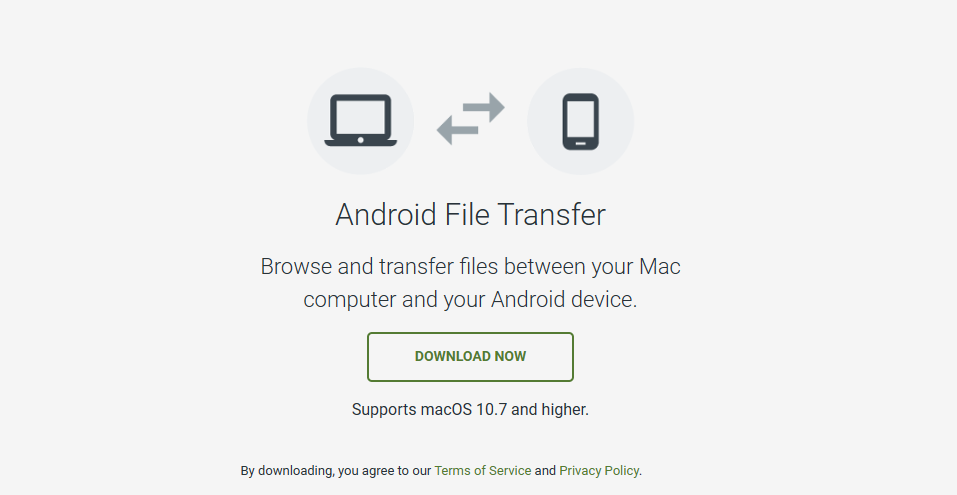
Pengguna Mac harus mengunduh dan menginstal aplikasi Android File Transfer terlebih dahulu.
Cara backup HP Android di Windows dan MacBook
- Sambungkan HP kamu ke komputermu dengan kabel USB.
- Di Windows, buka MY Computer dan buka penyimpanan HP.
- Di MacBook, buka Android File Transfer.
- Tarik (drag) file-file yang ingin kamu cadangkan ke folder di komputermu.
- Tunggu proses penyalinan selesai, dan proses backup HP Android ke Windows atau MacBook kamu pun selesai.
Opsi lain untuk backup HP Android
Layanan-layanan Google memang bagus, tetapi jika kamu mencari solusi yang lebih komprehensif yang mencadangkan semuanya sekaligus, kamu mungkin perlu menggunakan aplikasi pihak ketiga. Ada banyak aplikasi hebat untuk mencadangkan data kamu, dan salah satunya adalah Super Backup & Restore.
Cara ini memungkinkan kamu mencadangkan item-item individu di HP kamu, seperti aplikasi, kontak, pesan SMS, kalender, panggilan suara, dan banyak lagi. Pengguna dapat menentukan lokasi cadangan untuk pencarian mudah nanti, dan kamu juga dapat menjadwalkan pencadangan otomatis serta mencadangkan ke penyimpanan awan.
Baca juga: Cara Memperkecil Ukuran Video dari HP dan PC
Pertanyaan umum seputar backup HP Android
Iya, backup ke Google akan mengurangi ruang penyimpanan di Google Drive atau Google One. Satu-satunya pengecualian adalah YouTube Music, yang memiliki batasan sebanyak 100.000 lagu.
Mencadangkan ke cloud storage apa pun adalah metode yang paling mudah, tetapi mungkin ada batasan penyimpanan, yang bisa menjadi masalah jika kamu memiliki banyak file besar di HP. Selain itu, kamu akan memerlukan banyak data untuk mengupload semua file kamu.
Ingatlah selalu untuk mencadangkan data-data pentingmu secara teratur agar kamu tidak pernah kehilangan apa pun yang berharga. Semoga artikel ini bermanfaat dan membantumu melindungi data berharga di HP Androidmu!













